Šis įrašas atsakys į šiuos keturis klausimus (susijusius tarpusavyje):
- Kas yra apsauga nuo užkardos?
- Kaip įjungti apsaugą nuo ugniasienės?
- Kodėl reikia įjungti apsaugą nuo užkardos?
- Kaip sukurti programų prieigos prie interneto taisykles?
Kas yra apsauga nuo užkardos?
Apsauga nuo užkardos yra bruožas„Windows 7“ ugniasienė, leidžianti filtruoti siunčiamus ryšius. Tačiau ši funkcija yra iš dalies pakeista, nes įjungus šią funkciją ji užblokuos visus išeinančius ryšius. Vienintelis būdas leisti programoms prieigą prie siunčiamo ryšio yra sukurti joms taisykles, plačiau apie tai vėliau. Pažiūrėkime, kaip pirmiausia galime įjungti šią funkciją.
Kaip įjungti apsaugą nuo ugniasienės?
Spustelėkite Pradėti rutulį, įveskite ugniasienė į Pradėti paiešką ir pasirinkite „Windows“ ugniasienė su išplėstine sauga. Kitas greitas būdas yra įvesti wf.msc ir paspausti Enter.

Dabar lange „Windows ugniasienė su išplėstine sauga“ eikite į Veiksmai> Ypatybės. Atidaromas ypatybių dialogas, kuriame galite užblokuoti siunčiamąjį ryšį.
Pastaba pradedantiesiems vartotojams: Nekeiskite atvykstamojo ryšio, jis yraišjungta pagal numatytuosius nustatymus, kad galėtumėte rankiniu būdu pasirinkti, kurios programos gali prisijungti prie interneto. Aš pakartosiu dar kartą, nelieskite atvykstamojo ryšio nustatymų, nes jūsų sistema bus pažeidžiama išorinių grėsmių.
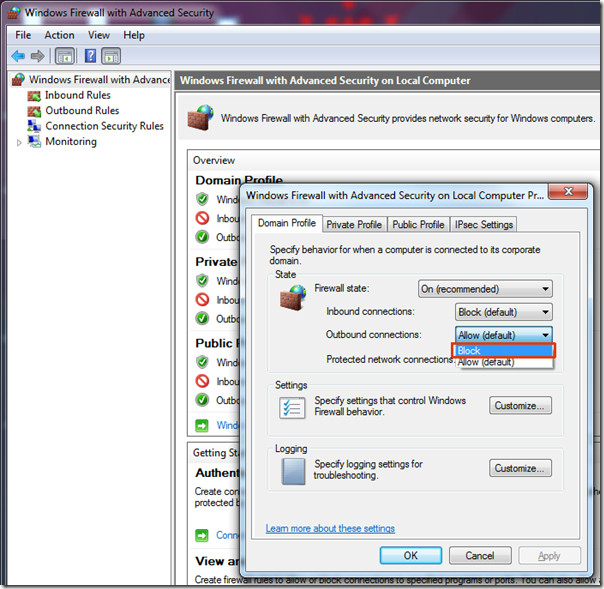
Dabar, kai išjungsite išvykstamąjį ryšį, paspauskite Gerai ir uždarykite „Windows“ ugniasienę su Išplėstinių nustatymų langu.
Kodėl reikia įjungti apsaugą nuo užkardos?
Atsakymas yra gana paprastas, norint užkirsti keliąkenkėjiškos programos ir virusai siunčiant konfidencialią informaciją. Kai užpakaliniai kirminai puola į jūsų kompiuterį, jie vagia informaciją ir tada prisijungia prie išorinio serverio (įsilaužėlio serverio), kad siųstų duomenis.
Įjungę užkardos ryšį, bus užkirstas kelias bet kokiam siunčiamam ryšiui, išskyrus jūsų apibrėžtas programas. Taigi, jūsų sistema bus saugesnė.
Kaip sukurti programų prieigos prie interneto taisykles?
„Windows“ ugniasienė yra puiki, bet kaip jau minėjauprieš tai taip pat neiškepęs ir tai gali būti gana nelinksma. Kiekvienas trečiosios šalies ugniasienės įrankis paskatins jus, kai programa bandys užmegzti išeinantį ryšį. Tuomet galėtumėte lengvai priimti arba atmesti šį išeinantį ryšį, deja, „Windows“ užkarda neturi tokių pranešimų. Didžiulis bamblys, jei manęs paklausi.
„Windows“ užkardoje turite rankiniu būdu kurti taisykles visoms programoms po vieną, kitaip išeinantis ryšys bus užblokuotas visoms programoms. Skamba kaip varginantis darbas, tiesa?
Jums pasisekė, kad radome puikų įrankįiš tikrųjų gali parodyti jums pranešimus apie visus gaunamus ir išeinančius ryšius. Tai taip pat gali padėti valdyti visus įdiegtų programų parametrus. Trumpai tariant, tai reiškia, kad jums nereikia rankiniu būdu kurti varginančių taisyklių.
Ne, tai nėra dar vienas ugniasienės įrankis, bet yra paprasta saugos programa, veikianti kartu su „Windows“ ugniasiene. Aptariama programa yra „Windows 7“ ugniasienės valdymas.
Kiekvienas šios programos pakeitimas taip pat bus atliktas „Windows“ užkardoje. Kitaip tariant, jūs galite pasakyti, kad jis sinchronizuoja viską, įskaitant prievadų peradresavimą.
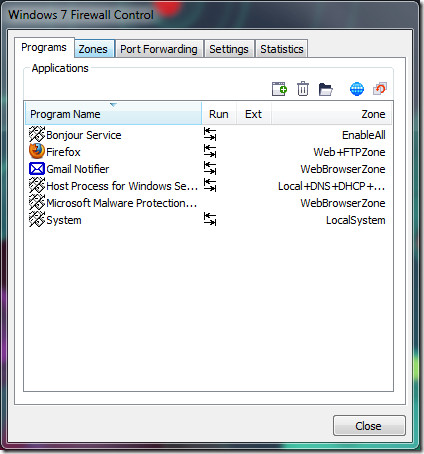
Puikus šios programos dalykas yra tai, kad ji visiškaipalaiko „Windows 7“ užduočių juostos integraciją ir leidžia vartotojams pridėti programas tam tikrose zonose. Yra tiek nemokama, tiek ir „pro“ šios programos versijos, tačiau daugumai vartotojų pakanka nemokamos versijos, nes joje yra visos mums reikalingos funkcijos.
Atsisiųskite „Windows 7“ ugniasienės valdiklį
Taip pat galima įsigyti nešiojamą versiją. Yra du montuotojai, vienas 32 bitų OS, kitas 64 bitų. Be „Windows 7“, ji taip pat gali veikti „Vista“. Mėgautis!












Komentarai